TOYOTA TACOMA 2017 Manuel du propriétaire (in French)
Manufacturer: TOYOTA, Model Year: 2017, Model line: TACOMA, Model: TOYOTA TACOMA 2017Pages: 684, PDF Size: 34.61 MB
Page 381 of 684
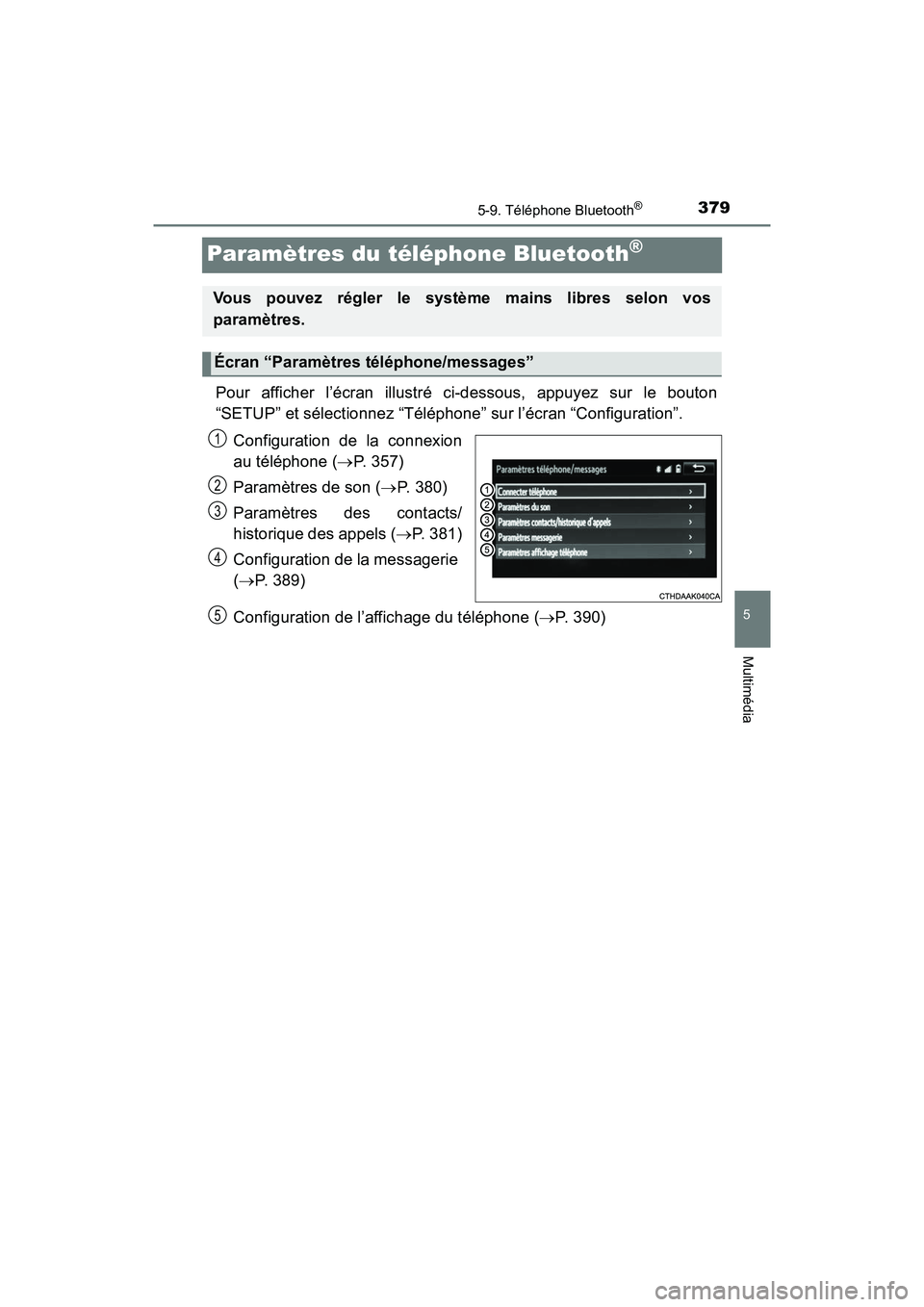
3795-9. Téléphone Bluetooth®
5
Multimédia
TACOMA_OM_USA_OM04013D
Paramètres du téléphone Bluetooth®
Pour afficher l’écran illustré ci-dessous, appuyez sur le bouton
“SETUP” et sélectionnez “Téléphone” sur l’écran “Configuration”.Configuration de la connexion
au téléphone ( P. 357)
Paramètres de son ( P. 380)
Paramètres des contacts/
historique des appels ( P. 381)
Configuration de la messagerie
( P. 389)
Configuration de l’affichage du téléphone ( P. 390)
Vous pouvez régler le système mains libres selon vos
paramètres.
Écran “Paramètres téléphone/messages”
1
2
13
14
5
Page 382 of 684

3805-9. Téléphone Bluetooth®
TACOMA_OM_USA_OM04013D
Affichez l’écran “Paramètres téléphone/messages”. (P. 379)
Sélectionnez “Paramètres du
son” sur l’écran “Paramètres
téléphone/messages”. Paramètre la tonalité de
sonnerie souhaitée.
Règle le volume de la
sonnerie.
Règle le volume de lecture
des messages.
Paramètre la tonalité
souhaitée d’arrivée des
SMS/MMS.
Règle le volume de la tonalité d’arrivée des SMS/MMS.
Paramètre la tonalité d’arrivée des courriels.
Règle le volume de la tonalité d’arrivée des courriels.
Règle le volume par défaut de la voix du correspondant.
■Pour revenir aux paramètres de volume par défaut
Sélectionnez “Par défaut”, puis “Oui”.
Paramètres de son
1
2
1
2
13
4
5
6
7
8
Page 383 of 684
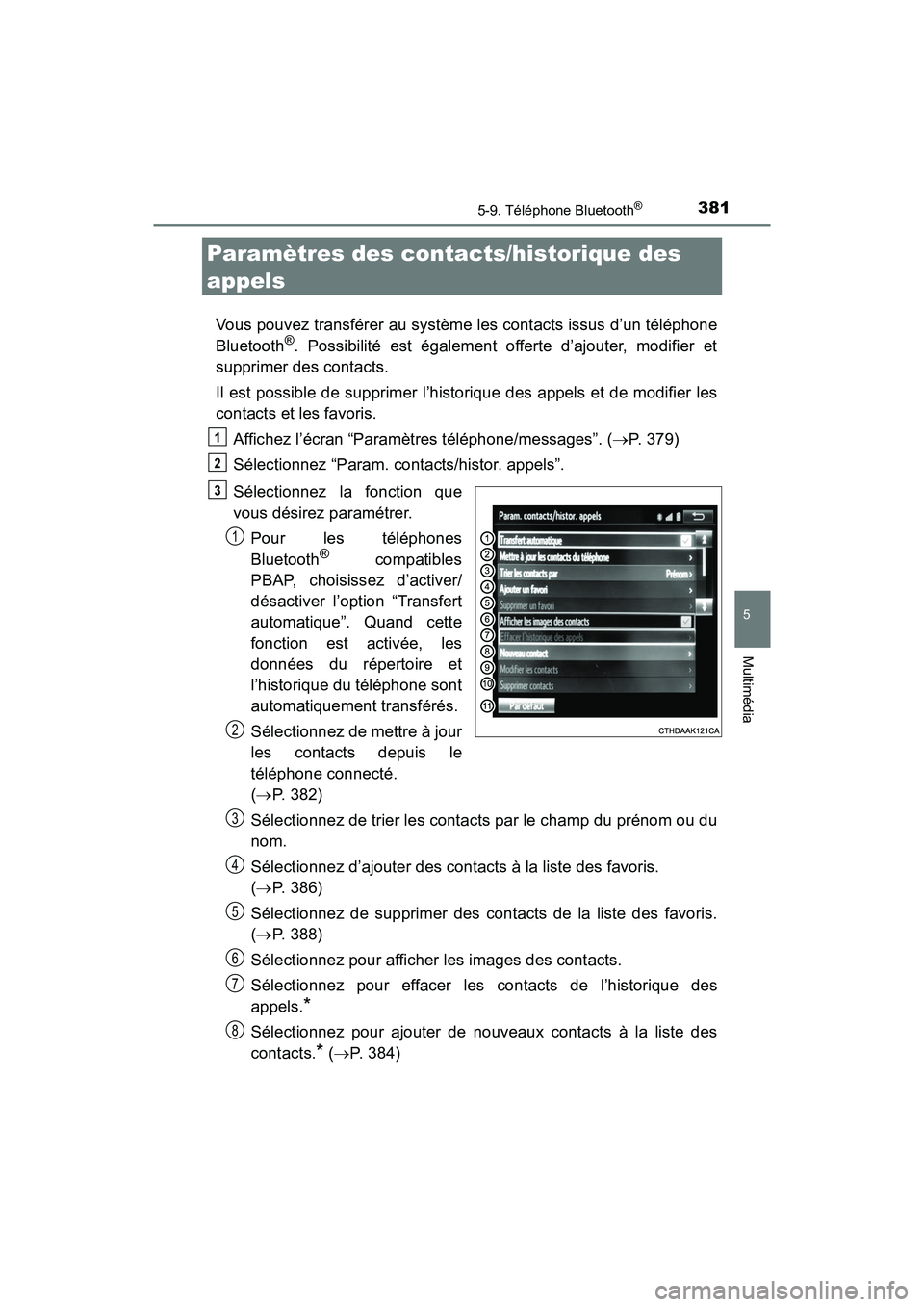
3815-9. Téléphone Bluetooth®
5
Multimédia
TACOMA_OM_USA_OM04013D
Paramètres des contacts/historique des
appels
Vous pouvez transférer au système les contacts issus d’un téléphone
Bluetooth®. Possibilité est également offerte d’ajouter, modifier et
supprimer des contacts.
Il est possible de supprimer l’historique des appels et de modifier les
contacts et les favoris.
Affichez l’écran “Paramètres téléphone/messages”. ( P. 379)
Sélectionnez “Param. contacts/histor. appels”.
Sélectionnez la fonction que
vous désirez paramétrer. Pour les téléphones
Bluetooth
® compatibles
PBAP, choisissez d’activer/
désactiver l’option “Transfert
automatique”. Quand cette
fonction est activée, les
données du répertoire et
l’historique du téléphone sont
automatiquement transférés.
Sélectionnez de mettre à jour
les contacts depuis le
téléphone connecté.
( P. 382)
Sélectionnez de trier les contacts par le champ du prénom ou du
nom.
Sélectionnez d’ajouter des contacts à la liste des favoris.
( P. 386)
Sélectionnez de supprimer des contacts de la liste des favoris.
( P. 388)
Sélectionnez pour afficher les images des contacts.
Sélectionnez pour effacer les contacts de l’historique des
appels.
*
Sélectionnez pour ajouter de nouveaux contacts à la liste des
contacts.
* ( P. 384)
1
2
3
1
2
3
4
5
6
7
8
Page 384 of 684
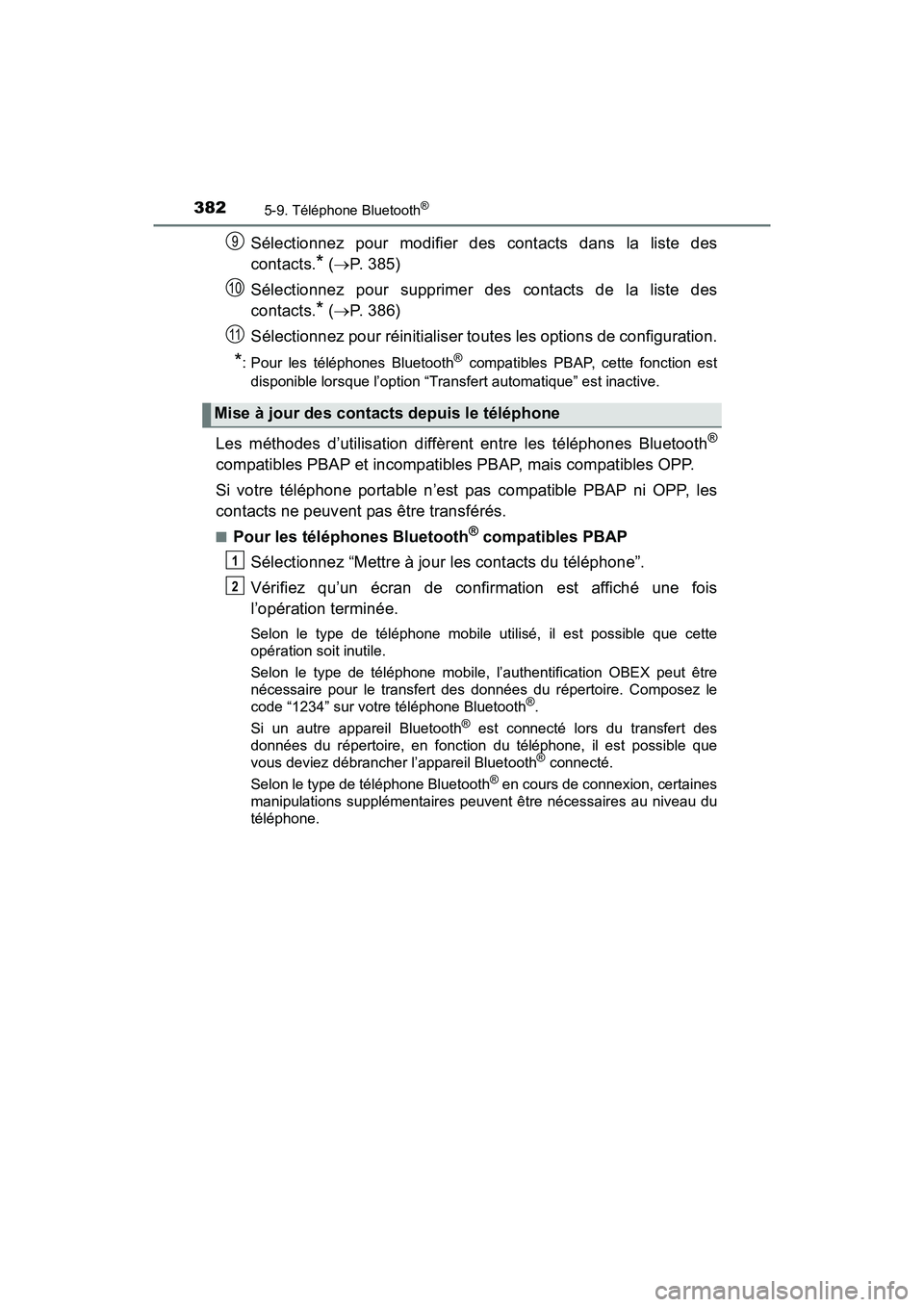
3825-9. Téléphone Bluetooth®
TACOMA_OM_USA_OM04013D
Sélectionnez pour modifier des contacts dans la liste des
contacts.
* ( P. 385)
Sélectionnez pour supprimer des contacts de la liste des
contacts.
* ( P. 386)
Sélectionnez pour réinitialiser toutes les options de configuration.
*: Pour les téléphones Bluetooth® compatibles PBAP, cette fonction est
disponible lorsque l’option “Transfert automatique” est inactive.
Les méthodes d’utilisation diffèrent entre les téléphones Bluetooth®
compatibles PBAP et incompatibles PBAP, mais compatibles OPP.
Si votre téléphone portable n’est pas compatible PBAP ni OPP, les
contacts ne peuvent pas être transférés.
■Pour les téléphones Bluetooth® compatibles PBAP
Sélectionnez “Mettre à jour les contacts du téléphone”.
Vérifiez qu’un écran de confirmation est affiché une fois
l’opération terminée.
Selon le type de téléphone mobile utilisé, il est possible que cette
opération soit inutile.
Selon le type de téléphone mobile, l’authentification OBEX peut être
nécessaire pour le transfert des données du répertoire. Composez le
code “1234” sur votre téléphone Bluetooth
®.
Si un autre appareil Bluetooth
® est connecté lors du transfert des
données du répertoire, en fonction du téléphone, il est possible que
vous deviez débrancher l’appareil Bluetooth
® connecté.
Selon le type de téléphone Bluetooth
® en cours de connexion, certaines
manipulations supplémentaires peuvent être nécessaires au niveau du
téléphone.
Mise à jour des contacts depuis le téléphone
9
10
11
1
2
Page 385 of 684
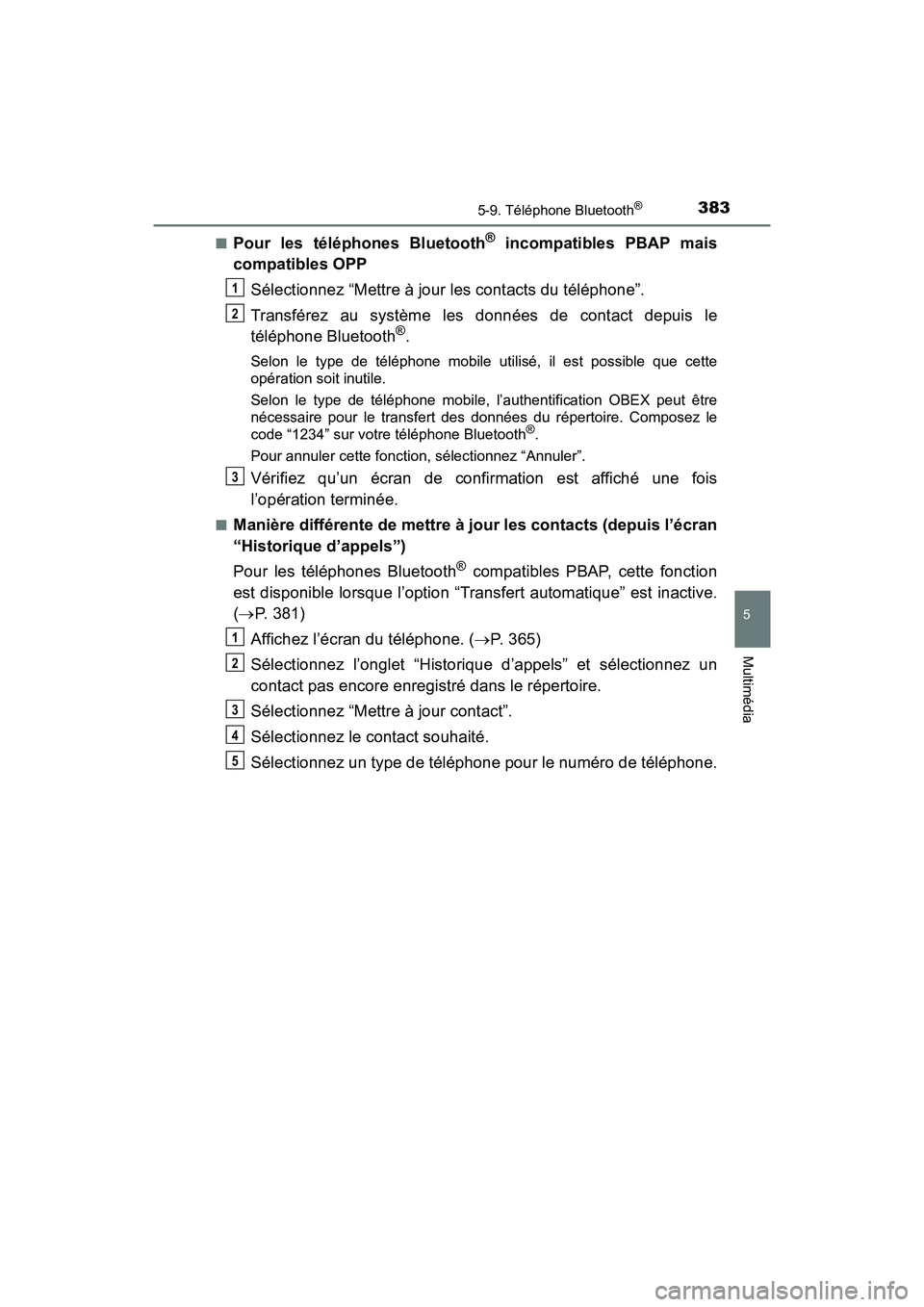
3835-9. Téléphone Bluetooth®
5
Multimédia
TACOMA_OM_USA_OM04013D■
Pour les téléphones Bluetooth® incompatibles PBAP mais
compatibles OPP
Sélectionnez “Mettre à jour les contacts du téléphone”.
Transférez au système les données de contact depuis le
téléphone Bluetooth
®.
Selon le type de téléphone mobile utilisé, il est possible que cette
opération soit inutile.
Selon le type de téléphone mobile, l’authentification OBEX peut être
nécessaire pour le transfert des données du répertoire. Composez le
code “1234” sur votre téléphone Bluetooth
®.
Pour annuler cette foncti on, sélectionnez “Annuler”.
Vérifiez qu’un écran de confirmation est affiché une fois
l’opération terminée.
■Manière différente de mettre à jour les contacts (depuis l’écran
“Historique d’appels”)
Pour les téléphones Bluetooth
® compatibles PBAP, cette fonction
est disponible lorsque l’option “Transfert automatique” est inactive.
( P. 381)
Affichez l’écran du téléphone. ( P. 365)
Sélectionnez l’onglet “Historique d’appels” et sélectionnez un
contact pas encore enregistré dans le répertoire.
Sélectionnez “Mettre à jour contact”.
Sélectionnez le contact souhaité.
Sélectionnez un type de téléphone pour le numéro de téléphone.
1
2
3
1
2
3
4
5
Page 386 of 684
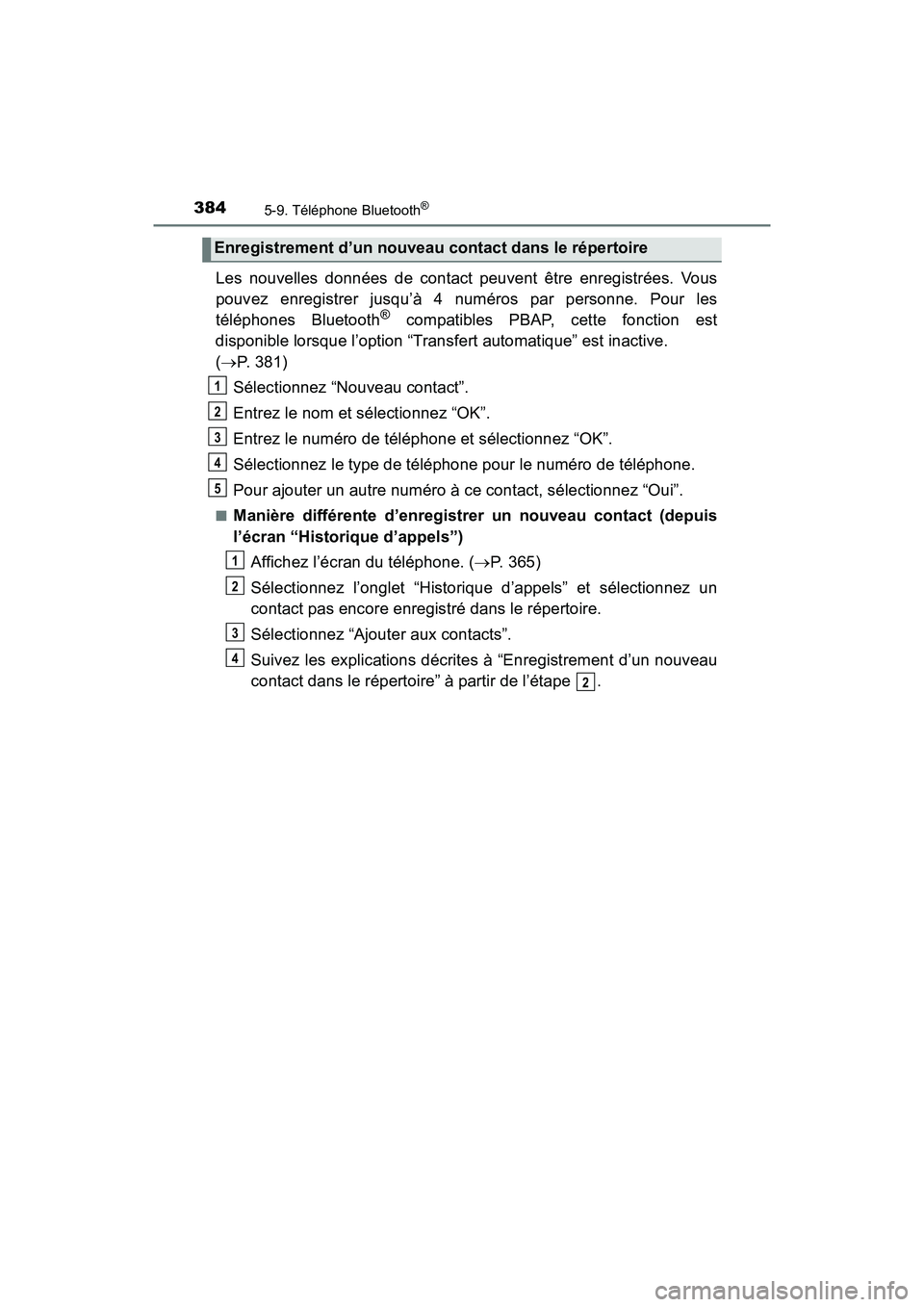
3845-9. Téléphone Bluetooth®
TACOMA_OM_USA_OM04013D
Les nouvelles données de contact peuvent être enregistrées. Vous
pouvez enregistrer jusqu’à 4 numéros par personne. Pour les
téléphones Bluetooth
® compatibles PBAP, cette fonction est
disponible lorsque l’option “Transfert automatique” est inactive.
( P. 381)
Sélectionnez “Nouveau contact”.
Entrez le nom et sélectionnez “OK”.
Entrez le numéro de téléphone et sélectionnez “OK”.
Sélectionnez le type de téléphone pour le numéro de téléphone.
Pour ajouter un autre numéro à ce contact, sélectionnez “Oui”.
■Manière différente d’enregistrer un nouveau contact (depuis
l’écran “Historique d’appels”) Affichez l’écran du téléphone. ( P. 365)
Sélectionnez l’onglet “Historique d’appels” et sélectionnez un
contact pas encore enregistré dans le répertoire.
Sélectionnez “Ajouter aux contacts”.
Suivez les explications décrites à “Enregistrement d’un nouveau
contact dans le répertoire” à partir de l’étape .
Enregistrement d’un nouveau contact dans le répertoire
1
2
3
4
5
1
2
3
4
2
Page 387 of 684
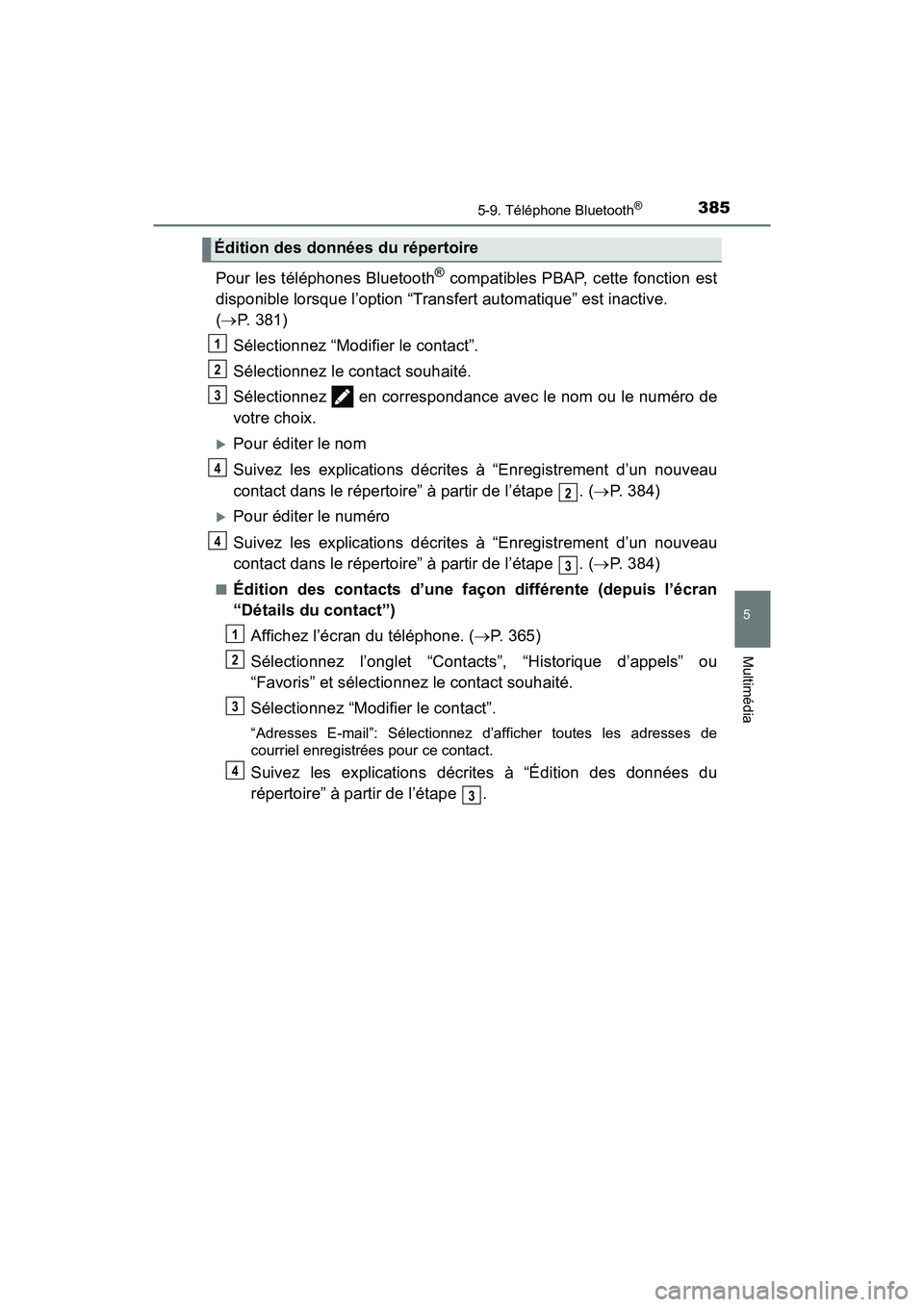
3855-9. Téléphone Bluetooth®
5
Multimédia
TACOMA_OM_USA_OM04013D
Pour les téléphones Bluetooth® compatibles PBAP, cette fonction est
disponible lorsque l’option “Transfert automatique” est inactive.
( P. 381)
Sélectionnez “Modifier le contact”.
Sélectionnez le contact souhaité.
Sélectionnez en correspondance avec le nom ou le numéro de
votre choix.
Pour éditer le nom
Suivez les explications décrites à “Enregistrement d’un nouveau
contact dans le répertoire” à partir de l’étape . ( P. 384)
Pour éditer le numéro
Suivez les explications décrites à “Enregistrement d’un nouveau
contact dans le répertoire” à partir de l’étape . ( P. 384)
■Édition des contacts d’une façon différente (depuis l’écran
“Détails du contact”)
Affichez l’écran du téléphone. ( P. 365)
Sélectionnez l’onglet “Contacts”, “Historique d’appels” ou
“Favoris” et sélectionnez le contact souhaité.
Sélectionnez “Modifier le contact”.
“Adresses E-mail”: Sélectionnez d’afficher toutes les adresses de
courriel enregistrées pour ce contact.
Suivez les explications décrites à “Édition des données du
répertoire” à partir de l’étape .
Édition des données du répertoire
1
2
3
4
2
4
3
1
2
3
4
3
Page 388 of 684
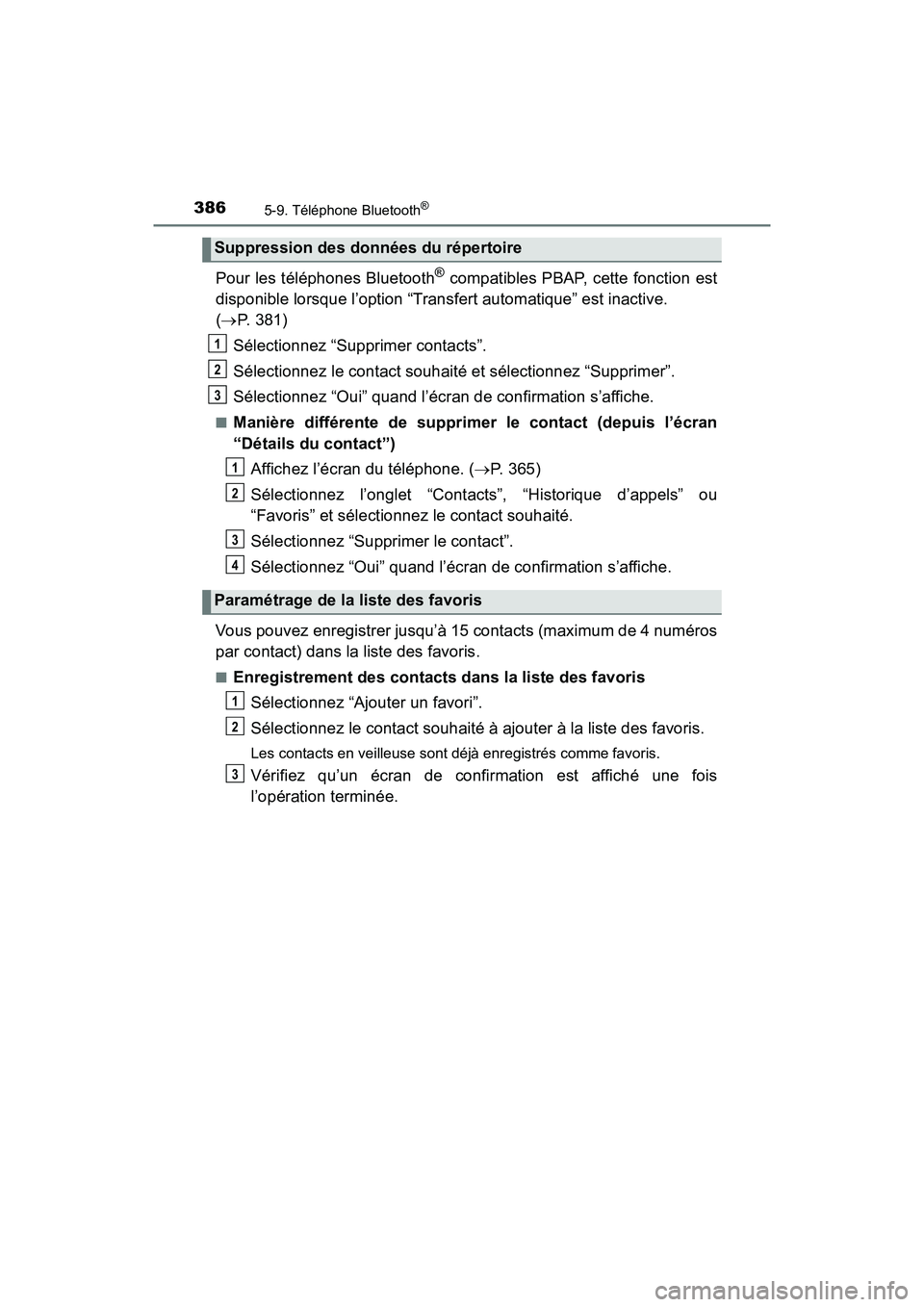
3865-9. Téléphone Bluetooth®
TACOMA_OM_USA_OM04013D
Pour les téléphones Bluetooth® compatibles PBAP, cette fonction est
disponible lorsque l’option “Transfert automatique” est inactive.
( P. 381)
Sélectionnez “Supprimer contacts”.
Sélectionnez le contact souhaité et sélectionnez “Supprimer”.
Sélectionnez “Oui” quand l’écran de confirmation s’affiche.
■Manière différente de supprimer le contact (depuis l’écran
“Détails du contact”) Affichez l’écran du téléphone. ( P. 365)
Sélectionnez l’onglet “Contacts”, “Historique d’appels” ou
“Favoris” et sélectionnez le contact souhaité.
Sélectionnez “Supprimer le contact”.
Sélectionnez “Oui” quand l’écran de confirmation s’affiche.
Vous pouvez enregistrer jusqu’à 15 contacts (maximum de 4 numéros
par contact) dans la liste des favoris.
■Enregistrement des contacts dans la liste des favoris Sélectionnez “Ajouter un favori”.
Sélectionnez le contact souhaité à ajouter à la liste des favoris.
Les contacts en veilleuse sont déjà enregistrés comme favoris.
Vérifiez qu’un écran de confirmation est affiché une fois
l’opération terminée.
Suppression des données du répertoire
Paramétrage de la liste des favoris
1
2
13
1
2
3
4
1
2
3
Page 389 of 684
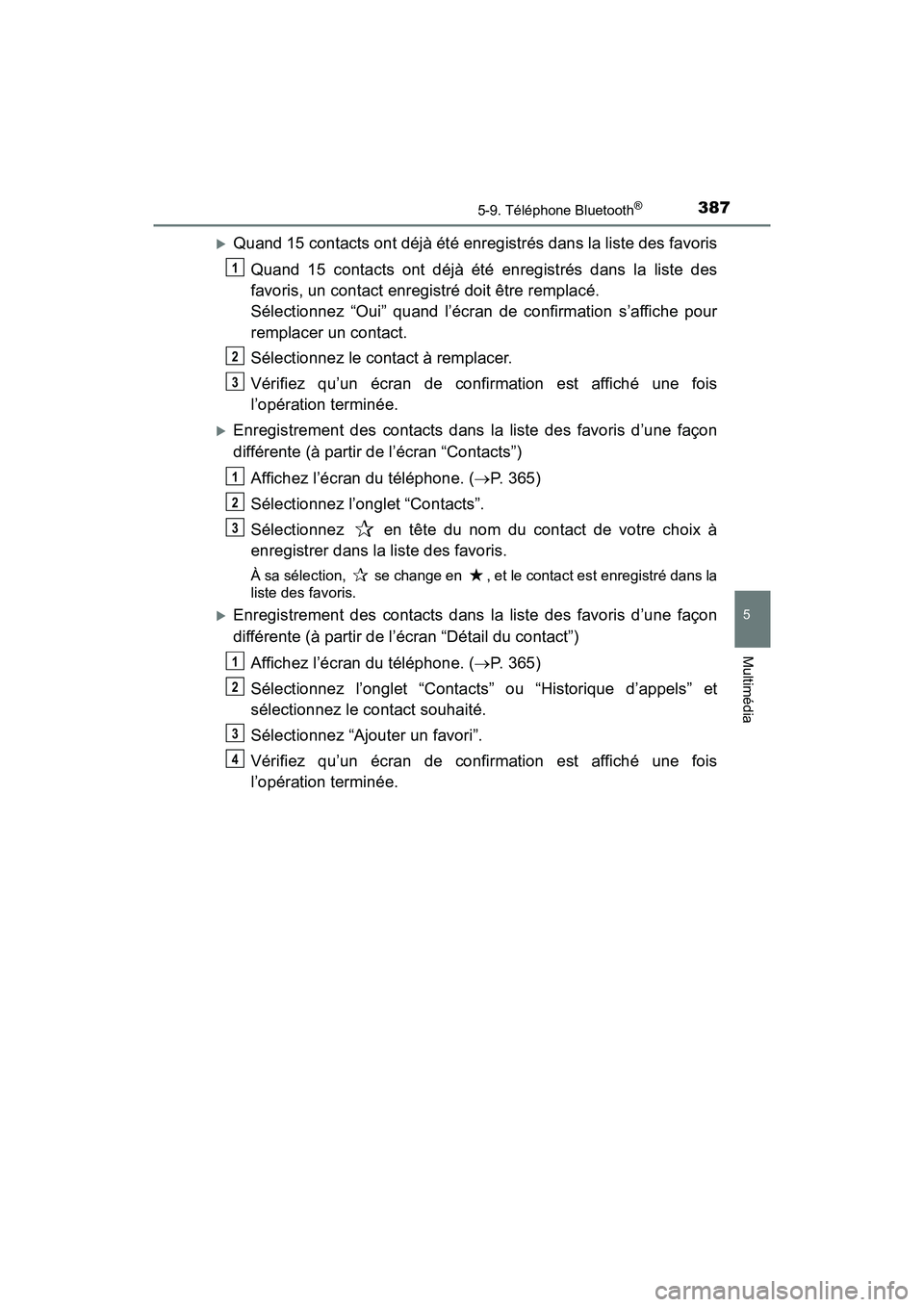
3875-9. Téléphone Bluetooth®
5
Multimédia
TACOMA_OM_USA_OM04013D
Quand 15 contacts ont déjà été enregistrés dans la liste des favorisQuand 15 contacts ont déjà été enregistrés dans la liste des
favoris, un contact enregistré doit être remplacé.
Sélectionnez “Oui” quand l’écran de confirmation s’affiche pour
remplacer un contact.
Sélectionnez le contact à remplacer.
Vérifiez qu’un écran de confirmation est affiché une fois
l’opération terminée.
Enregistrement des contacts dans la liste des favoris d’une façon
différente (à partir de l’écran “Contacts”)Affichez l’écran du téléphone. ( P. 365)
Sélectionnez l’onglet “Contacts”.
Sélectionnez en tête du nom du contact de votre choix à
enregistrer dans la liste des favoris.
À sa sélection, se change en , et le contact est enregistré dans la
liste des favoris.
Enregistrement des contacts dans la liste des favoris d’une façon
différente (à partir de l’écran “Détail du contact”)
Affichez l’écran du téléphone. ( P. 365)
Sélectionnez l’onglet “Contacts” ou “Historique d’appels” et
sélectionnez le contact souhaité.
Sélectionnez “Ajouter un favori”.
Vérifiez qu’un écran de confirmation est affiché une fois
l’opération terminée.
1
2
3
1
2
3
1
2
3
4
Page 390 of 684
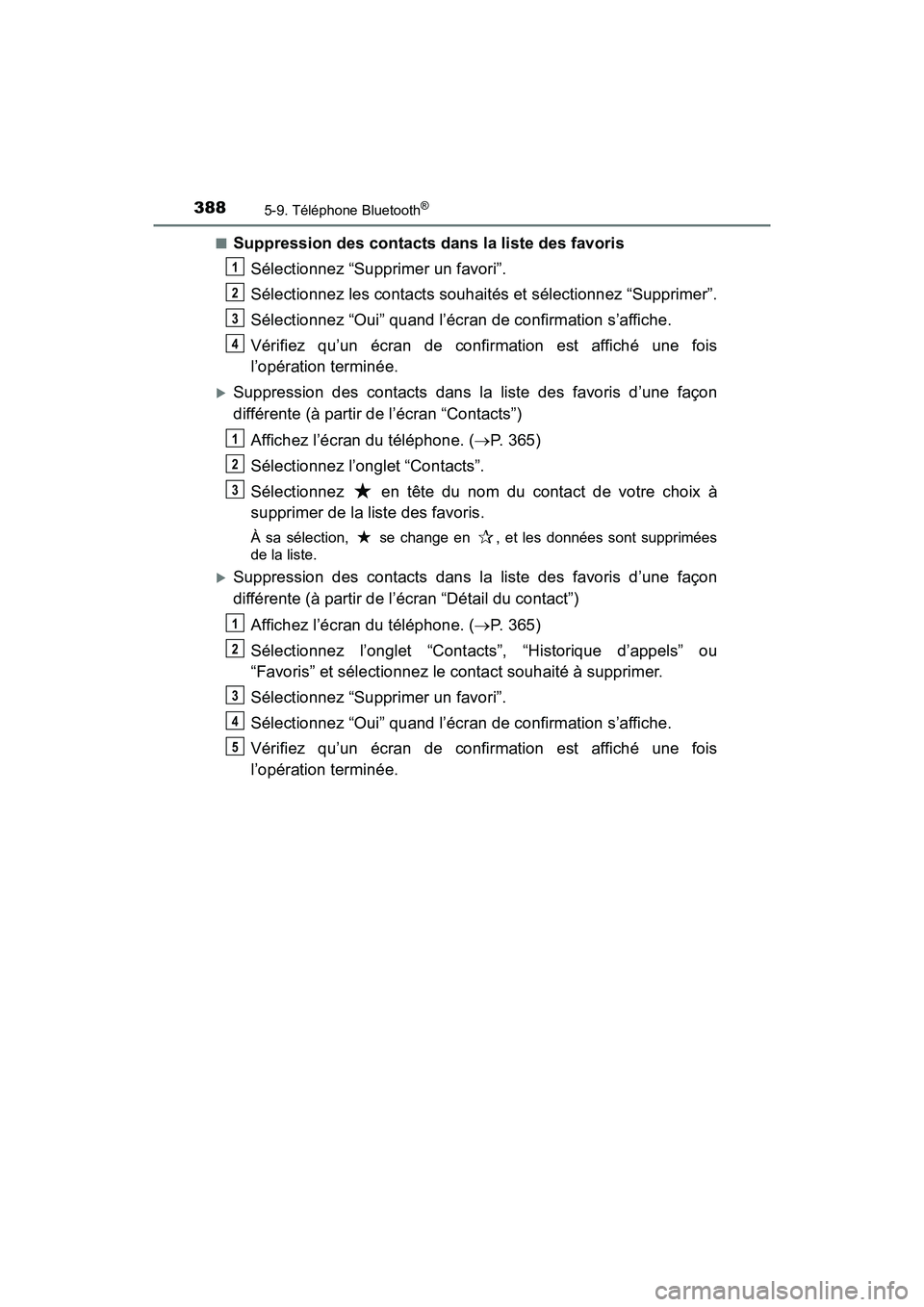
3885-9. Téléphone Bluetooth®
TACOMA_OM_USA_OM04013D■
Suppression des contacts dans la liste des favoris
Sélectionnez “Supprimer un favori”.
Sélectionnez les contacts souhaités et sélectionnez “Supprimer”.
Sélectionnez “Oui” quand l’écran de confirmation s’affiche.
Vérifiez qu’un écran de confirmation est affiché une fois
l’opération terminée.
Suppression des contacts dans la liste des favoris d’une façon
différente (à partir de l’écran “Contacts”)
Affichez l’écran du téléphone. ( P. 365)
Sélectionnez l’onglet “Contacts”.
Sélectionnez en tête du nom du contact de votre choix à
supprimer de la liste des favoris.
À sa sélection, se change en , et les données sont supprimées
de la liste.
Suppression des contacts dans la liste des favoris d’une façon
différente (à partir de l’écran “Détail du contact”)
Affichez l’écran du téléphone. ( P. 365)
Sélectionnez l’onglet “Contacts”, “Historique d’appels” ou
“Favoris” et sélectionnez le contact souhaité à supprimer.
Sélectionnez “Supprimer un favori”.
Sélectionnez “Oui” quand l’écran de confirmation s’affiche.
Vérifiez qu’un écran de confirmation est affiché une fois
l’opération terminée.
1
2
3
4
1
2
3
1
2
3
4
5